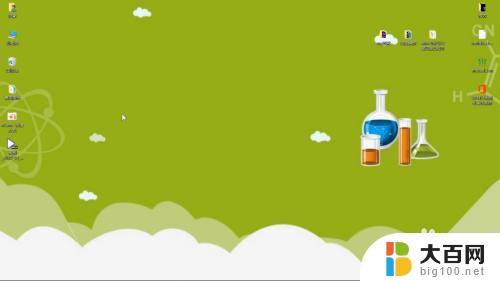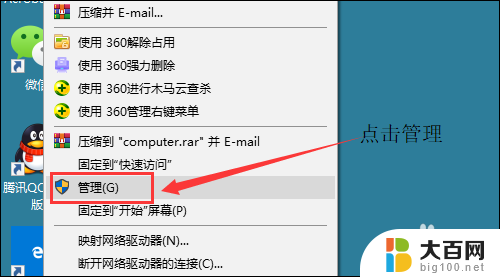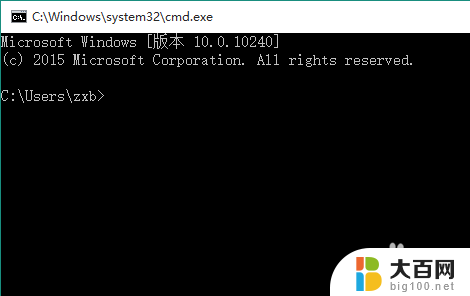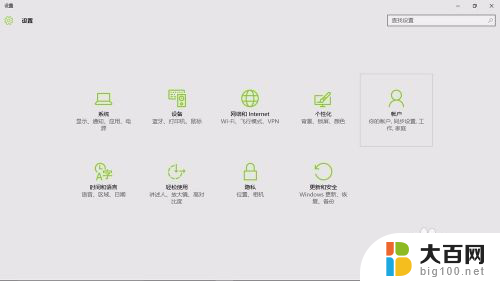windows命令行修改用户密码 win10通过命令行忘记密码后如何修改
更新时间:2023-11-09 13:51:40作者:xiaoliu
windows命令行修改用户密码,在如今数字化时代,我们经常需要使用各种账号和密码进行登录和验证,有时候我们可能会忘记某些密码,尤其是在使用Windows 10操作系统时。而幸运的是,Windows命令行提供了一种方便的方式来修改用户密码。无需依赖复杂的图形界面,我们可以通过简单的命令行操作来重置密码,从而重新获得对系统的访问权限。接下来让我们一起来了解一下在Windows 10上如何通过命令行方式修改用户密码。
步骤如下:
1.首先按下win+R组合键打开运行,输入cmd命令,如下图所示
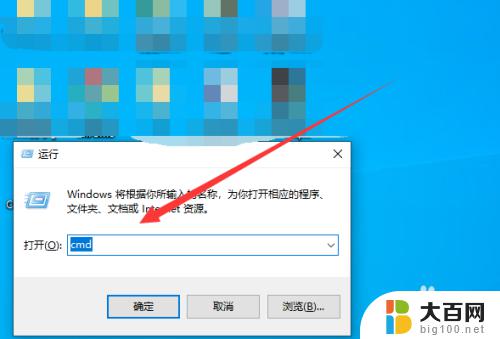
2.接着打开命令行,输入net user 用户名 密码即可修改,不过会提示拒绝访问,如下图所示
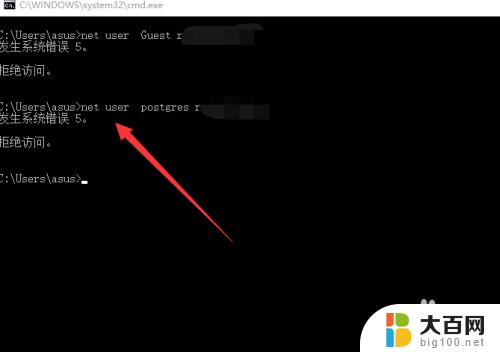
3.接下来我们点击左下角的win图标,如下图所示
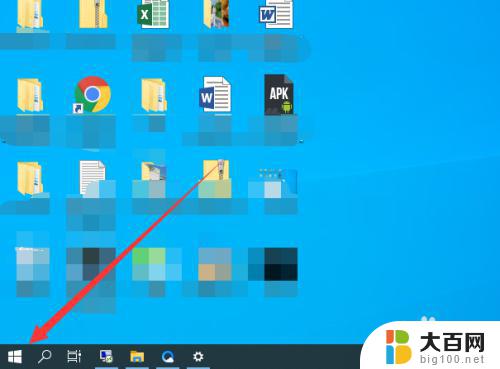
4.找到命令提示符,右键单击选择以管理员身份运行,如下图所示
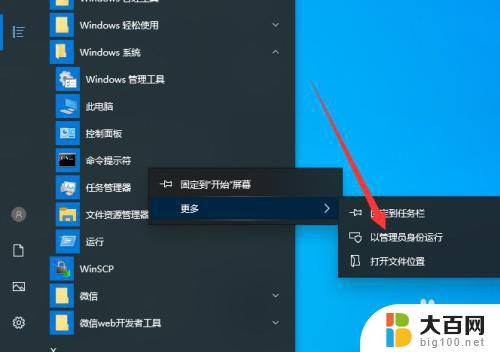
5.然后左上角提示管理员即可,如下图所示
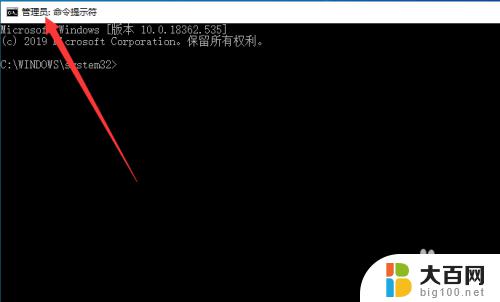
6.最后在执行net user命令即可,如下图所示
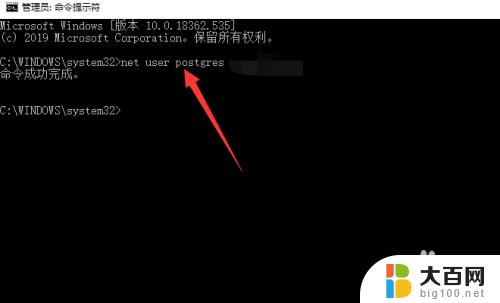
以上就是windows命令行修改用户密码的全部内容,如果有不明白的地方,您可以按照小编的方法进行操作,希望这些方法能够帮助到大家。